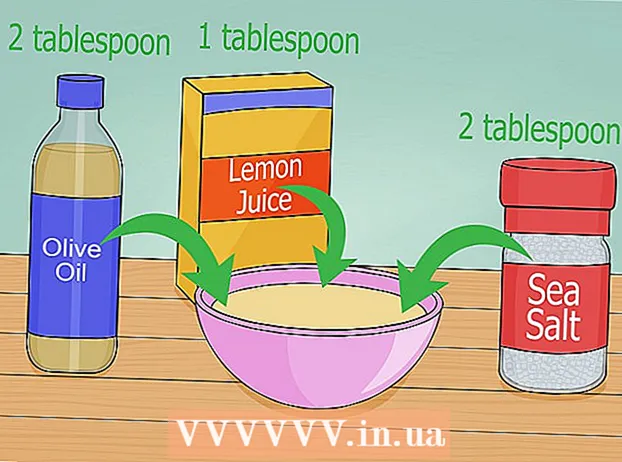Författare:
Joan Hall
Skapelsedatum:
1 Februari 2021
Uppdatera Datum:
1 Juli 2024

Innehåll
- Steg
- Metod 1 av 3: Dra och släpp rörliga filer
- Metod 2 av 3: Välja filer för dra och släpp
- Metod 3 av 3: Öppna filer med dra och släpp
- Tips
- Vad behöver du
En av huvudrollerna i datorkontroll spelas av musen. En av de viktigaste beståndsdelarna i sådan interaktion är drag-and-drop-tekniken, eller på ryska ”Take-and-Drop”. Eftersom denna teknik stöds av de flesta program och datorer kommer det att spara tid att flytta, kopiera och öppna filer genom att behärska den.
Steg
Metod 1 av 3: Dra och släpp rörliga filer
 1 Slå på datorn. Välj de filer du vill flytta och deras destination.
1 Slå på datorn. Välj de filer du vill flytta och deras destination.  2 Öppna mappar. Om du använder macOS öppnar du två Finder -fönster, varav en är källmappen och den andra är destinationen. Om du använder Windows öppnar du dessa fönster från Start -menyn.
2 Öppna mappar. Om du använder macOS öppnar du två Finder -fönster, varav en är källmappen och den andra är destinationen. Om du använder Windows öppnar du dessa fönster från Start -menyn. - Om dina filer finns på skrivbordet är det bara att öppna mappen dit du vill flytta filerna.
- Om du använder macOS, efter att du har öppnat det första fönstret, ska du klicka på filmenyn högst upp och välja det alternativ som öppnar ett nytt Finder -fönster.
- Om du använder Windows kan du helt enkelt minimera det första fönstret och öppna ett nytt genom startfönstret.
 3 Använd musen för att ändra storlek på fönstren så att de båda passar in på din datorskärm. Om filerna finns på skrivbordet placerar du bara fönstret bredvid dem.
3 Använd musen för att ändra storlek på fönstren så att de båda passar in på din datorskärm. Om filerna finns på skrivbordet placerar du bara fönstret bredvid dem.  4 Välj källmapp. Placera markören högst upp och till vänster om filerna du vill flytta. Håll ned den vänstra knappen och flytta markören till det nedre högra hörnet.
4 Välj källmapp. Placera markören högst upp och till vänster om filerna du vill flytta. Håll ned den vänstra knappen och flytta markören till det nedre högra hörnet. - Filerna markeras med blått. Detta indikerar att de är utvalda och redo att flytta.
 5 Släpp vänster musknapp. Urvalet bör kvarstå.
5 Släpp vänster musknapp. Urvalet bör kvarstå.  6 Vänsterklicka på filen och släpp den inte.
6 Vänsterklicka på filen och släpp den inte. 7 Dra filerna till den nya mappen. När flytten är klar kommer du att höra en karakteristisk ljudmeddelande.
7 Dra filerna till den nya mappen. När flytten är klar kommer du att höra en karakteristisk ljudmeddelande. - Om valet från filerna försvann måste du upprepa föregående steg.
- När du drar filer till en annan hårddisk, CD, diskett eller något annat medium flyttas de inte utan kopieras.
Metod 2 av 3: Välja filer för dra och släpp
 1 Om du bara vill dra och släppa vissa filer måste du använda tangentbordet för att välja dem.
1 Om du bara vill dra och släppa vissa filer måste du använda tangentbordet för att välja dem. 2 Öppna två mappar och ordna dem sida vid sida.
2 Öppna två mappar och ordna dem sida vid sida. 3 Navigera till mappen som innehåller de filer du vill ha.
3 Navigera till mappen som innehåller de filer du vill ha. 4 Klicka på den första av de nödvändiga filerna.
4 Klicka på den första av de nödvändiga filerna. 5 Håll ned Ctrl -tangenten på en Windows -dator eller Alt -tangenten på en MacOS -dator. Håll knappen intryckt medan du fortsätter att välja filer.
5 Håll ned Ctrl -tangenten på en Windows -dator eller Alt -tangenten på en MacOS -dator. Håll knappen intryckt medan du fortsätter att välja filer.  6 Klicka på de filer du vill markera.
6 Klicka på de filer du vill markera. 7 Släpp nyckeln när du har valt filer. Alla filer måste vara markerade.
7 Släpp nyckeln när du har valt filer. Alla filer måste vara markerade.  8 Dra någon av filerna till målmappen. Alla valda filer ska flyttas.
8 Dra någon av filerna till målmappen. Alla valda filer ska flyttas.
Metod 3 av 3: Öppna filer med dra och släpp
 1 Kör programmet där du vill öppna filen. Eftersom du använder drag-and-drop-teknik behöver du inte skapa en ny fil.
1 Kör programmet där du vill öppna filen. Eftersom du använder drag-and-drop-teknik behöver du inte skapa en ny fil.  2 Öppna ett fönster med hjälp av Start -menyn eller Finder. Hitta filen du vill ha. Om filen finns på skrivbordet kan du hoppa över det här steget.
2 Öppna ett fönster med hjälp av Start -menyn eller Finder. Hitta filen du vill ha. Om filen finns på skrivbordet kan du hoppa över det här steget.  3 Klicka och håll ned vänster musknapp på önskad fil. Dra filen till ikonen för ett redan öppet program. Så snart filen finns på ikonen - släpp vänster musknapp.
3 Klicka och håll ned vänster musknapp på önskad fil. Dra filen till ikonen för ett redan öppet program. Så snart filen finns på ikonen - släpp vänster musknapp.  4 Vänta några sekunder. Programmet öppnar filen och visar den på skärmen. Denna metod fungerar inte om filen inte är kompatibel med det valda programmet.
4 Vänta några sekunder. Programmet öppnar filen och visar den på skärmen. Denna metod fungerar inte om filen inte är kompatibel med det valda programmet.
Tips
- Många sociala medier och fotoprogram använder drag-and-drop-teknik för att spara tid för användare. När du laddar upp filer måste du hitta en zon som heter "dra och släpp". Minimera webbläsarfönstret. Hitta nu de filer du vill ha och dra dem till rätt plats på webbplatsens sida.
- Dra och släpp är den föredragna metoden för att överföra information och låtar till iTunes.
Vad behöver du
- Mus